
Bạn có thể đã nghe thuật ngữ kết nối đồng hồ đo, và trong khi tên của họ khá tự giải thích, nhiều người không biết chính xác cách họ làm việc. Đặc biệt không phải khi nói đến việc sử dụng các kết nối như vậy trên máy tính và thiết bị với Windows 10. Để giúp bạn, chúng tôi sẽ giải thích các kết nối đo được nói chung là gì? theo cách đó và cách đặt cả kết nối mạng không dây và có dây như được điều chỉnh. Có rất nhiều mặt đất để trang trải, vì vậy chúng ta hãy bắt đầu:
Kết nối được đo lường là gì?
Kết nối được đo là kết nối mạng nơi bạn có mức sử dụng dữ liệu giới hạn mỗi tháng hoặc mỗi ngày. Nếu bạn vượt quá số tiền được phân bổ, bạn có thể bị tính thêm phí. Dịch vụ này ban đầu được cung cấp trên điện thoại cố định. Trong ngày hiện đại, các kết nối đồng hồ đo được sử dụng chủ yếu khi đề cập đến điện thoại thông minh và thiết bị di động có kết nối di động từ nhà cung cấp viễn thông. Hầu hết các nhà cung cấp viễn thông cung cấp kế hoạch dữ liệu hàng tháng của một vài gigabyte và, khi vượt quá giới hạn, người dùng sẽ tự động bị tính thuế trên mỗi megabyte. Khái niệm tương tự cũng có thể được áp dụng cho các thiết bị khác, bao gồm máy tính bảng (với Windows hoặc các hệ điều hành khác), thiết bị lai và nhiều hơn nữa.
Ngoài ra, các kết nối mạng không dây có thể được đo, đặc biệt là các mạng WiFi công cộng thực thi tất cả các loại giới hạn, bao gồm mức sử dụng dữ liệu tối đa mỗi ngày hoặc mỗi tháng. Đôi khi, thậm chí các kết nối internet có dây (Ethernet) có thể được đo.
Loại kết nối nào có thể được đặt là đồng hồ đo trong Windows 10?
Trong Windows 10, bạn có thể đặt tất cả các loại kết nối mạng như được điều chỉnh, không chỉ các kết nối mạng di động. Ví dụ, trong phiên bản đầu tiên của Windows 10, bạn có thể thiết lập kết nối mạng không dây như được đo. Với bản phát hành Bản cập nhật Windows 10 của người sáng tạo, vào mùa xuân năm 2017, bạn cũng có thể đặt kết nối Ethernet là đồng hồ đo.
Điều gì sẽ xảy ra trong Windows 10, khi kết nối mạng được đặt là đồng hồ đo?
Khi kết nối mạng hoạt động của bạn được định cấu hình như được đo trong Windows 10, những điều sau sẽ xảy ra:
- Windows Update chỉ tải xuống các bản cập nhật ưu tiên, như các bản vá bảo mật quan trọng. Các bản cập nhật khác không được tải xuống tự động. Thay vào đó, bạn nhận được nút Tải xuống mà bạn có thể sử dụng khi bạn muốn cài đặt bản cập nhật.
- Các ứng dụng từ Windows Store không còn được cập nhật tự động nữa . Tuy nhiên, các ứng dụng dành cho máy tính để bàn hoạt động như bình thường và sẽ được cập nhật dựa trên cài đặt riêng lẻ của chúng.
- Các ô ứng dụng trên Menu Bắt đầu có thể không tự động cập nhật . Các ứng dụng Windows Store có các ô xếp trực tiếp trên Start Menu sẽ không tự cập nhật khi kết nối với một kết nối được đo.
- Tải xuống ngang hàng các bản cập nhật Windows bị tắt . Miễn là bạn được kết nối với một mạng có đồng hồ đo, Windows 10 sẽ ngừng phân phối các bản cập nhật trong nền, thông qua các kết nối ngang hàng. Tính năng này còn được gọi là Windows Update Delivery Optimization, tính năng này sẽ bị tắt khi sử dụng kết nối được đo.
- Các ứng dụng từ Windows Store có thể hoạt động khác nhau. Tùy thuộc vào ứng dụng bạn đang sử dụng, một số có thể ngừng tải xuống dữ liệu dưới nền hoặc cập nhật dữ liệu ít thường xuyên hơn. Hành vi này sẽ thay đổi từ ứng dụng sang ứng dụng tùy thuộc vào cách nó được lập trình. Điều này không áp dụng cho các ứng dụng dành cho máy tính để bàn hoạt động như bình thường.
Cách thiết lập kết nối mạng không dây như được kiểm định, trong Windows 10
Nếu bạn đã kết nối với mạng không dây được đo hoặc bạn muốn cài là đồng hồ đo, hãy mở ứng dụng Cài đặt. Sau đó, nhấp hoặc nhấn vào Mạng và Internet và truy cập Wi-Fi .
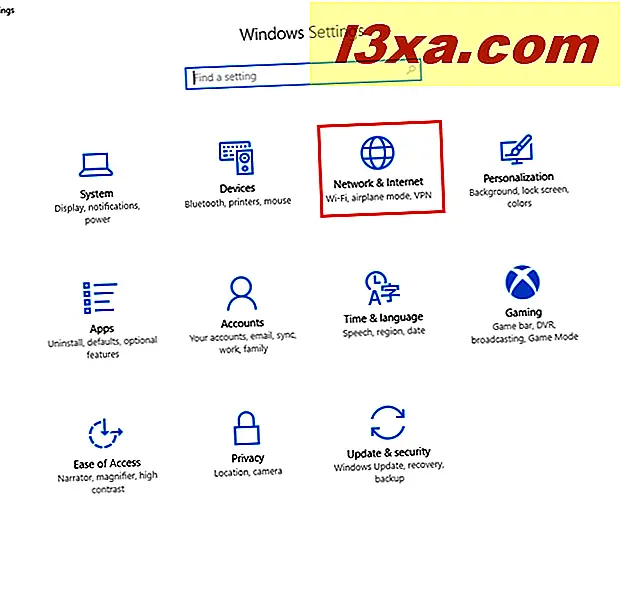
Trong phần Wi-Fi, bạn sẽ thấy kết nối mạng không dây đang hoạt động. Nhấp hoặc nhấn vào tên của nó.
LƯU Ý: Ở bước này, nếu bạn không kết nối với mạng không dây, bạn không thể tiếp tục cho đến khi bạn kết nối với mạng không dây.

Sau đó, bạn sẽ thấy bản tóm tắt tất cả các cài đặt và thuộc tính của mạng không dây mà bạn đang kết nối. Tìm phần Kết nối được đo .

Đặt nút gạt "Đặt làm kết nối được định lượng" thành Bật.

Ngay sau khi bạn thực hiện việc này, bạn sẽ nhận được thông báo cho biết "Máy tính này đang sử dụng mạng được điều chỉnh. Tạm dừng OneDrive để giảm phí mạng" . Nếu bạn đang sử dụng OneDrive để đồng bộ hóa các tệp của mình, thì bạn nên làm theo đề xuất này.

Sau đó, nếu bạn không còn đặt kết nối mạng không dây này thành đồng hồ đo, hãy thực hiện theo quy trình tương tự và chuyển nút "Đặt làm kết nối được đo bằng đồng hồ đo" thành Tắt.
Cách thiết lập kết nối mạng có dây như được kiểm soát, trong Windows 10
LƯU Ý: Tính năng này chỉ khả dụng nếu bạn đang sử dụng Windows 10 Creators Update hoặc cao hơn. Các phiên bản trước của Windows 10 không cung cấp.
Nếu bạn đã kết nối với một kết nối Ethernet được đo hoặc bạn muốn cài là đồng hồ đo, hãy mở ứng dụng Cài đặt. Sau đó, nhấp hoặc chạm vào Mạng & Internet và truy cập Ethernet . Sau đó, trong phần có cùng tên, hãy nhấp hoặc nhấn vào tên của kết nối.

Bạn sẽ thấy bản tóm tắt tất cả các cài đặt và thuộc tính của mạng mà bạn đang kết nối. Tìm phần Kết nối được đo . Đặt nút gạt "Đặt làm kết nối được định lượng" thành Bật.

Ngay sau khi bạn làm điều này, bạn sẽ nhận được một thông báo nói rằng "Máy tính này đang ở trên một mạng có đồng hồ đo. Tạm dừng OneDrive để giảm phí mạng" . Nếu bạn đang sử dụng OneDrive để đồng bộ hóa các tệp của mình, bạn có thể muốn thực hiện theo đề xuất này. Sau đó, nếu bạn không muốn đặt kết nối mạng Ethernet này thành đồng hồ đo, hãy thực hiện theo quy trình tương tự và chuyển nút "Đặt làm kết nối được đo bằng đồng hồ đo" thành Tắt.
Bạn có sử dụng kết nối được đo trên máy tính và thiết bị chạy Windows 10 của mình không?
Bây giờ bạn đã đến phần cuối của hướng dẫn này cho chúng tôi biết liệu bạn có sử dụng các kết nối mạng được đo trong Windows 10. Loại hạn chế nào được áp dụng cho bạn và bạn có dễ dàng làm việc với các kết nối như vậy trong Windows 10 không?



